Localice el calendario en el cual desea añadir un evento.
Seleccione Evento
de la lista desplegable en el menú de administración eZ Publish y haga
clic en Crear aquí.

En la ventana que se abre, introduzca la información
correspondiente en los siguientes campos:
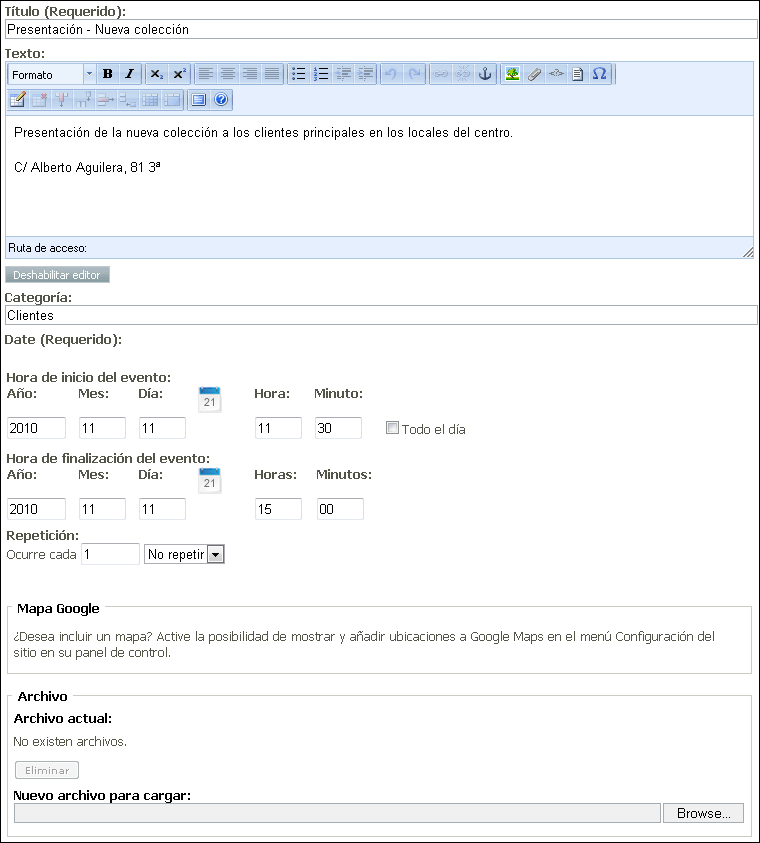
Introduzca la siguiente información en los campos correspondientes:
Título: dé un nombre del evento.
Texto: introduzca toda la información necesaria relativa al
evento.
Categoría: este campo le permite categorizar los diferentes
eventos.
Hora de inicio del evento: seleccione si el evento va a durar
unas horas o todo el día. Introduzca la fecha y hora de inicio del evento,
así que como la fecha y hora de finalización del mismo en los campos correspondientes.
Repetición: defina si el evento va a ser recurrente. En ese
caso, establezca si se va a repetir cada día,
semana, mes
o año. Delimite la duración del
evento recurrente seleccionando una fecha de finalización o el número
de repeticiones.
Mapa Google: si ha activado la función de mapas Google en Panel de control - Configuración
del sitio, tiene la posibilidad de mostrar un mapa de Google en
el evento del calendario. Introduzca la dirección en el campo superior
del mapa y haga clic en Buscar dirección.
También puede seleccionar una ubicación haciendo clic directamente en
el mapa o introduciendo la latitud y la longitud. Más información sobre
esta función aquí.
Archivo:
Para guardar los cambios, haga clic en Enviar para su publicación.
